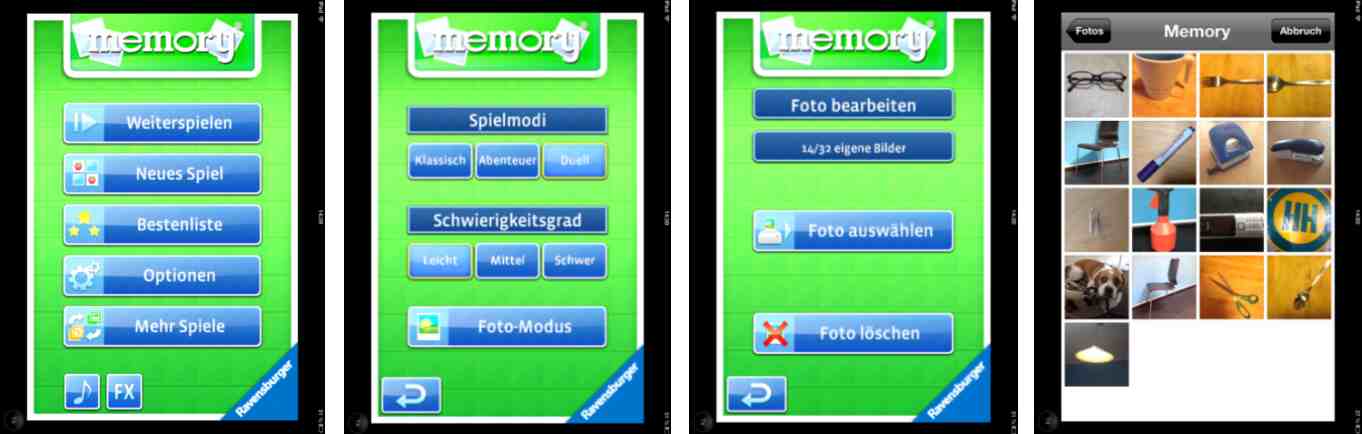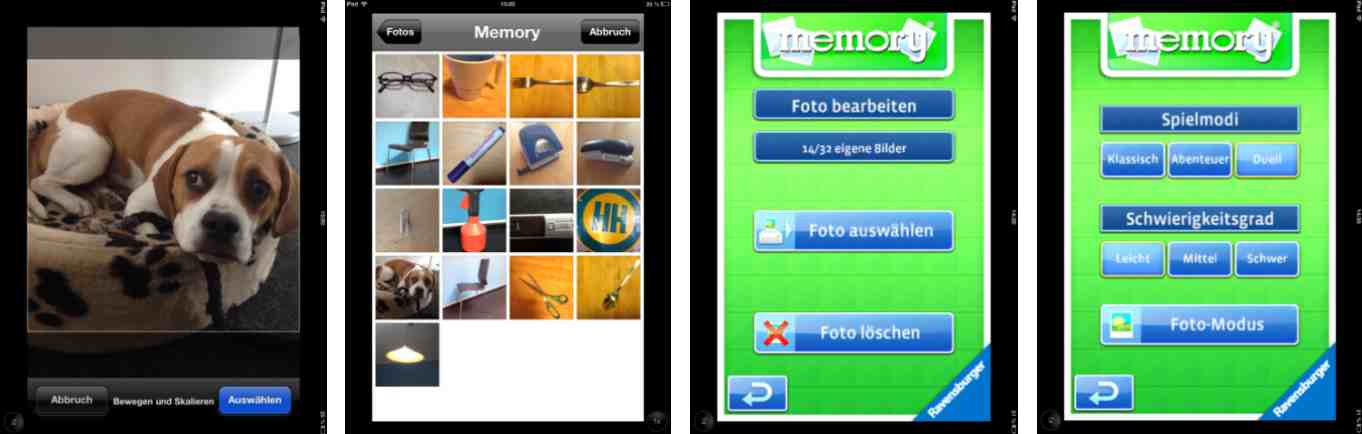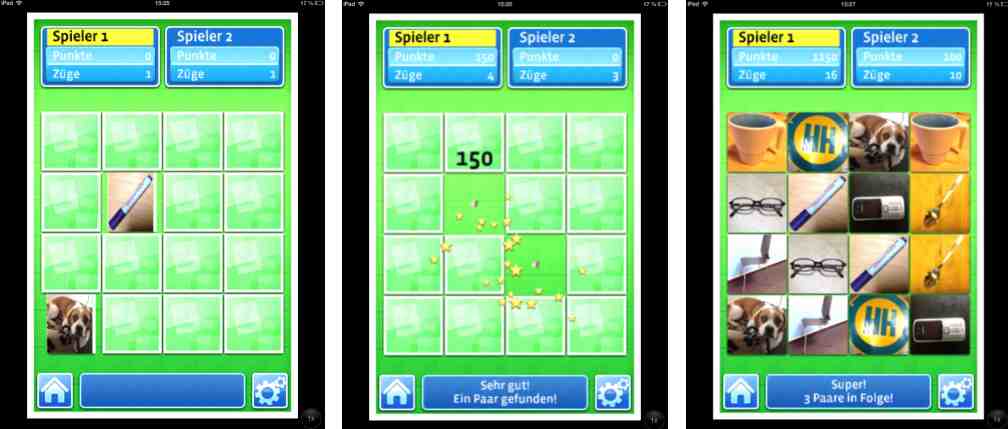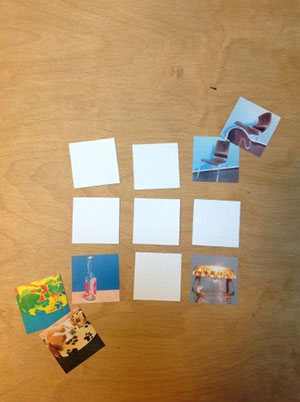Foto-Memory
| Zielgruppe: | Kinder im Kita- bis Grundschulalter, je nach Betreuungsmöglichkeit, Vorwissen und Komplexität des Projektes |
| Dauer: | Basisvariante: 2 Einheiten Aufbauvariante: mindestens 5 Einheiten/Schulstunden kann auf mehrere Tage verteilt werden |
| Technische Voraussetzungen: | Tablets, Beamer zusätzlich für Aufbauvariante: Drucker |
| Software: | für Basisvariante: memory® My Photos (Systemvoraussetzung: iOS 3.0 oder neuer, kostenpflichtig:1,99 €, Sprache: Deutsch) verschiedene alternative Apps: my Photo Memo: bessere Grafikauflösung, allerdings nicht zu zweit spielbar (Systemvoraussetzung: iOS 4.0 oder neuer, kostenpflichtig: 1,79 €, Sprache: Deutsch); Pexeso Memory Match Game: beinhaltet Modus für Kinder (Systemvoraussetzung: Android 2.0.1 oder höher, kostenlos oder kostenpflichtig: 0,99 €, Sprache: Englisch) für Aufbauvariante: z.B. Photo Booth: um Fotos verfremdet aufzunehmen (auf manchen Tablets schon installiert; Systemvoraussetzung: iOS 5.1 oder neuer, kostenlos, Sprache: Englisch; oder erfordert Android 2.3.3 oder höher, kostenlos oder kostenpflichtig: 1,99 €, Sprache: Englisch) und/oder z.B. Photoscape: um Fotos zu bearbeiten (Systemvoraussetzung: iOS 5.0 oder neuer, kostenpflichtig: 0,89 €, Sprache: Englisch, dennoch gut einsetzbar) |
| Organisationsform: | Partnerarbeit |
| Lernziele: | Wahrnehmungsschulung, Kommunikationsfähigkeit, Kooperations- und Teamfähigkeit, Wortschatzerweiterung, Anregung der Kreativität, Fantasie und Experimentierfreude, aktive Gestaltung eigener Medienprodukte, Verwenden der Makro-Funktion, medienbezogene Fähigkeiten erwerben (Umgang mit Tablet, PC, Drucker), Medien als Gestaltungs- und Ausdrucksmittel (Gestaltung eigener Medienprodukte, Kennenlernen einer Kreativ-App) |

In diesem Projekt haben die Kinder die Möglichkeit, ihr eigenes Memoryspiel mithilfe eines Tablets zu erstellen und dabei ihre Umwelt mit geschärftem Blick zu entdecken.
Dazu nehmen sie gemeinsam mit einem Partner/einer Partnerin Fotos mit einem Tablet auf. Es können beispielsweise Gegenstände aus ihrer Umgebung oder Motive zu einem bestimmten Thema (Tiere, Pflanzen, Schulhof etc.) fotografiert werden. Die Fotos können dann in eine App eingefügt werden, um das Memory zu spielen. (Basisvariante)
In einem komplexeren Projektablauf, in dem die Kinder dazu angeregt werden, mit Perspektiven, Bildausschnitten sowie Effekten zu experimentieren und sie bewusst einzusetzen, ist es möglich, ein Memorypaar aus zwei unterschiedlichen Bildern zusammenzusetzen. (Aufbauvariante) Dies kann auf verschiedene Weisen realisiert werden:
• Dasselbe Objekt kann aus einer ungewöhnlichen Perspektive (Frosch- oder Vogelperspektive) und aus Normalsicht fotografiert werden.
• Die Kinder fotografieren ein Detail des Objektes und das gesamte Objekt.
• Die Kinder nehmen das gleiche Bild mit unterschiedlichen Effekten auf oder verfremden die Originalfotografie an dem Tablet, indem sie Bildausschnitte wählen oder Filter bzw. Effekte anwenden.
Mit den damit entstandenen unterschiedlichen Bildpaaren, die zum Spielen (z.B. mit einem eigenen Farbdrucker oder in einem Drogeriemarkt) in einer Größe von etwa 7×7 cm ausgedruckt werden, erhöht sich auch der Schwierigkeitsgrad des Memoryspiels.
So wirds gemacht
Basisvariante
Vorbereitung: Die Technik wird überprüft, die Arbeitsabläufe und die Apps werden vor dem Projekt ausprobiert. Wenn möglich wird bei der Kamera eingestellt, dass die Fotos quadratisch aufgenommen werden.
1. Einheit
Klären:
- Was ist ein Memory? Wie wird es gespielt? Was wird dafür benötigt? Memoryspiel als Beispiel mitbringen.
- Projektablaufplan vorstellen oder mit Kindern erarbeiten, Endprodukt klar definieren.
- Genaue Aufgabenstellung vorstellen und erklären.
- Sollen zu einem bestimmten Thema Fotos gemacht werden?
- Wie viele Fotos sollen gemacht werden? (Für die App werden 8 Bilder benötigt, um alle Paare mit eigenen Fotos besetzen zu können.)
Aufnahme der Fotos, zwei Kinder nutzen jeweils ein Tablet:
Ein Kind sucht Motiv, das andere Kind macht Fotos, nach 4 Fotos wird gewechselt.
2. Einheit
Ablaufplan wiederholen.
Genaue Aufgabenstellung besprechen.
App vorstellen (memory® My Photos).
Fotos in App einfügen, dafür einzelne Schritte gemeinsam abarbeiten:
Optionen anklicken > Foto-Modus > Foto auswählen > Foto aussuchen (ein Paar besteht immer aus dem gleichen Foto)
„Bewegen und Skalieren“ und „Auswählen“. So oft wiederholen, bis alle gewünschten Fotos in App übernommen sind. Danach auf „Abbrechen“ tippen.
hier können Spielmodi und Schwierigkeitsgrad eingestellt werden, für das Spielen mit Partner/-in: „Duell“-Modus.
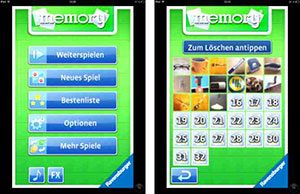
„Neues Spiel“
Fotos können immer wieder unter Optionen > Foto-Modus > Fotos löschen gelöscht und unter Fotos auswählen neu ausgewählt werden.
Spiel bzw. Fotos präsentieren und spielen.
Anmerkung:
Es werden auch Memory-Apps angeboten, in denen Kinder ihre Memokärtchen selbst auf dem Tablet zeichnen können:
KritzelPaare (Systemvoraussetzung: iOS 5.1 oder neuer, kostenpflichtig: 1,79 €, Sprache: deutsch)
Flippi memo doodle (Systemvoraussetzung: iOS 5.1 oder neuer, kostenpflichtig: 1,99 €, Sprache: englisch)
Aufbauvariante
Vorbereitung: Die Technik wird überprüft, die Arbeitsabläufe und die Apps werden vor dem Projekt ausprobiert. Wenn möglich wird bei der Kamera eingestellt, dass die Fotos quadratisch in einer druckbaren Größe von 7×7 cm aufgenommen werden.
1.+2. Schulstunde
Klären:
- Was ist ein Memory?
- Wie wird es gespielt?
- Was wird dafür benötigt? (Memoryspiel als Beispiel mitbringen)
- Projektablaufplan vorstellen oder mit Kindern erarbeiten.
- Endprodukt klar definieren.
- Genaue Aufgabenstellung vorstellen und erklären.
- Sollen zu einem bestimmten Thema Fotos gemacht werden?
- Wie viele Fotos sollen gemacht werden?
(Es wird vorgeschlagen, fünf bis sechs Fotos aufzunehmen.)
- Sollen direkt bei der Aufnahme schon Effekte angewendet werden? (Dann kann auf die anschließende Fotobearbeitung verzichtet werden.)
- Sollen bestimmte Perspektiven oder Details gesucht werden?
Wenn ja, Perspektiven erklären:
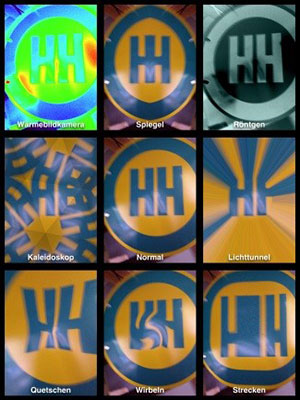
Froschperspektive: Standpunkt unter normaler Augenhöhe
Vogelperspektive: Standpunkt über normaler Augenhöhe
Normalsicht: Standpunkt ist Augenhöhe
bei Details auf Schärfe achten
Beginn mit Aufnahme der Fotos, zwei Kinder nutzen jeweils ein Tablet: Ein Kind sucht Motive, das andere Kind macht Fotos, nach der Hälfte wird gewechselt.
Bei Photo Booth kann beispielsweise ein Effekt ausgewählt werden, um verfremdete Aufnahmen zu machen.

3. Schulstunde
Ablaufplan wiederholen.
Genaue Aufgabe besprechen.
Sollen bestimmte Effekte genutzt werden?
App vorstellen (z.B. Photoscape).
Fotos werden nun bearbeitet/verfremdet.
Bei Photoscape ist es möglich, verschiedene Filter und Effekte zu wählen, die Farben, die Sättigung oder den Kontrast selbst zu bearbeiten. Hier können auch die Fotos beschnitten werden, falls sie nicht quadratisch aufgenommen wurden.
4. Schulstunde
Ablaufplan wiederholen.
Genaue Aufgabe besprechen.
Wenn Fotos noch nicht quadratisch aufgenommen wurden: Fotos beschneiden und in gewünschte Form bringen.
Schritte genau zeigen und erklären.
Auf welche Größe sollen Bilder gebracht werden?
Drucken, wenn Drucker vorhanden, ansonsten in Drogerie entwickeln lassen.
Schritte genau zeigen und erklären.
5. Schulstunde (ggf. mehr Zeit für Präsentation einplanen)
Ablaufplan wiederholen.
genaue Aufgabe besprechen.
Bilder werden nun ausgeschnitten und auf Pappe geklebt.
Spiel bzw. Fotos präsentieren.
Reflektieren:
Welche Wirkungen haben Effekte/Perspektiven?
Warum habe ich genau diese gewählt?
Was finde ich ganz besonders schön/gut gelungen/interessant? Warum?
Spielen
Anmerkung:
Als Variante dieses Projektes können auch Lernkärtchen mit Zahlenwerten und der jeweiligen Anzahl von fotografierten Objekten oder mit Lauten und Objekten, die diese Laute im Namen tragen, erstellt werden.
Evtl. Präsentation eines Ergebnisses (wenn rechtlich möglich!).
Basisvariante: Spiel im Duell-Modus
Aufbauvariante: ausgedruckte Kärtchen mit Paaren, die aus unterschiedlichen Motiven bestehen.